- Συγγραφέας Jason Gerald [email protected].
- Public 2023-12-16 11:05.
- Τελευταία τροποποίηση 2025-01-23 12:15.
Έχετε βαρεθεί τα τυπικά σχέδια επαγγελματικών καρτών; Αυτό το άρθρο θα σας δείξει πώς να χρησιμοποιήσετε απλά κόλπα Photoshop για να δημιουργήσετε τις δικές σας δημιουργικές, εντυπωσιακές, έτοιμες για εκτύπωση προσαρμοσμένες επαγγελματικές κάρτες.
Βήμα
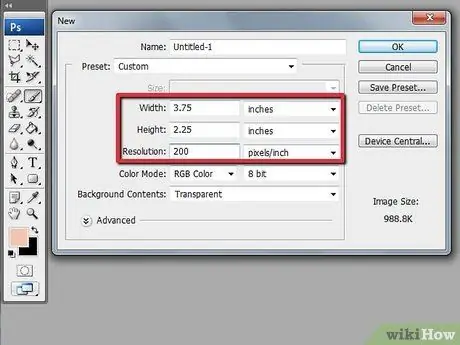
Βήμα 1. Φτιάξτε ένα σχέδιο με τις κατάλληλες προδιαγραφές
Ανοίξτε μια νέα εικόνα στο Photoshop και ορίστε την σε μήκος 9,5 cm και πλάτος 6 cm. Ορίστε την ανάλυση στα 200 pixels ή περισσότερο. Το τελικό μέγεθος της επαγγελματικής σας κάρτας θα είναι 9 x 5,5 cm, αλλά συνηθίζεται να προσθέτετε περίγραμμα πλάτους 0,5 cm (περιοχή κοπής). Γι 'αυτό το μέγεθος της Νέας σας Εικόνας είναι ελαφρώς μεγαλύτερο από το τελικό μέγεθος της επαγγελματικής κάρτας. Η περιοχή κοπής θα διασφαλίσει ότι το χρωματιστό σχέδιο φαίνεται άθικτο μέχρι τις άκρες όταν κόβεται η κάρτα και ότι δεν θα μείνουν γραμμές ή λευκές κηλίδες.
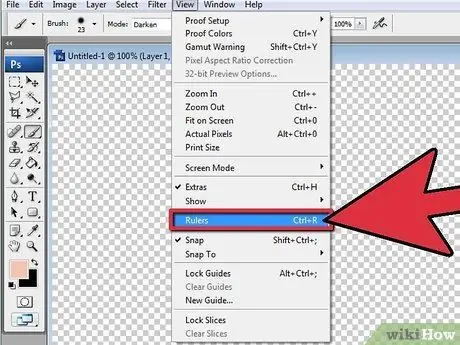
Βήμα 2. Σχεδιάστε κατευθυντήριες γραμμές για περιοχές κομμένες και ασφαλείς
Ενεργοποιήστε τους Χάρακες (Προβολή> Χάρακες) και κάντε δεξί κλικ στο Χάρακα για να ορίσετε τη μονάδα σε cm. Κάντε κλικ στον επάνω Χάρακα και, στη συνέχεια, σύρετε το δρομέα προς τα κάτω για να δημιουργήσετε δύο οριζόντιες γραμμές καθοδήγησης, η μία στα 0,3 εκατοστά και η άλλη στα 5,4 εκατοστά. Κάντε επίσης δύο κάθετες γραμμές στα 0, 3 cm και 9, 2 cm. Αυτές οι γραμμές θα επισημάνουν το όριο της επαγγελματικής σας κάρτας αργότερα. Μπορείτε επίσης να δημιουργήσετε μια ασφαλή γραμμή οδηγού μεταξύ των δύο γραμμών που δημιουργήθηκαν προηγουμένως, για να βεβαιωθείτε ότι το κείμενο ή το σχέδιό σας δεν εκτείνεται πολύ μέχρι την άκρη.
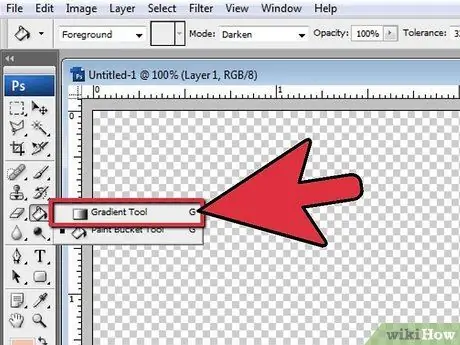
Βήμα 3. Δημιουργήστε ένα φόντο για την επαγγελματική κάρτα σε ένα νέο επίπεδο
Επιλέξτε το Εργαλείο κλίσης και κάντε κλικ στην προεπισκόπηση επάνω αριστερά για να αλλάξετε το χρώμα. Χρησιμοποιήστε ένα ανοιχτό ή σκούρο χρώμα για να κάνετε το κείμενο ή την εικόνα να ξεχωρίζει πάνω από το φόντο. Με το Εργαλείο κλίσης, σχεδιάστε γραμμές στην εικόνα για να δημιουργήσετε σταδιακές μεταβάσεις μεταξύ των χρωμάτων. Εναλλακτικά, μπορείτε να σχεδιάσετε μικρότερες γραμμές για να δημιουργήσετε μια πιο δραστική μετάβαση.
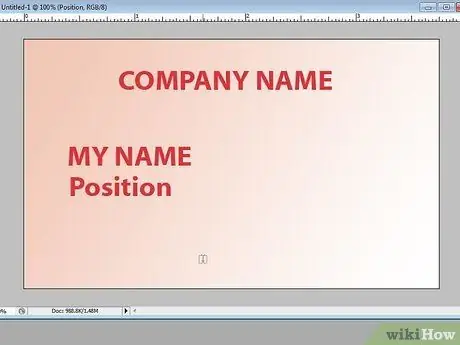
Βήμα 4. Προγραμματίστε τη διάταξη του κειμένου
Πρέπει να προσθέσετε τουλάχιστον όνομα και τίτλο, όνομα εταιρείας ή λογότυπο και στοιχεία επικοινωνίας. Εάν είστε ιδιοκτήτης της δικής σας επιχείρησης ή εργάζεστε σε μια μικρή εταιρεία, προσθέστε ένα σύνθημα με το όνομα της εταιρείας σας για να περιγράψετε την περιοχή της επιχείρησής σας.
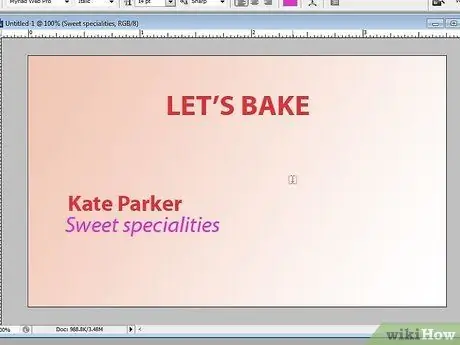
Βήμα 5. Προσθέστε κάθε κομμάτι κειμένου χρησιμοποιώντας το Εργαλείο κειμένου σε ένα νέο επίπεδο
Χρησιμοποιήστε μεγαλύτερο μέγεθος γραμματοσειράς, μεταξύ 18-20 πόντων, για να ξεχωρίζουν τα ονόματα και τα ονόματα εταιρειών. Πειραματιστείτε με ωραίες γραμματοσειρές και διαφορετικά στυλ. Τα στοιχεία επικοινωνίας χρησιμοποιούν συνήθως μικρότερο μέγεθος γραμματοσειράς 10-12 πόντων. Η γραμματοσειρά για αυτό το κείμενο πρέπει να είναι απλή, σαφής και χωρίς διφορούμενα γράμματα. (Δεν θέλετε οι άνθρωποι να αναρωτιούνται αν η διεύθυνση ηλεκτρονικού ταχυδρομείου σας είναι ο αριθμός 1 ή το πεζό i.)
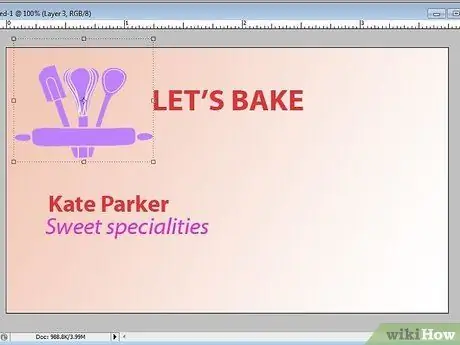
Βήμα 6. Προσθέστε το λογότυπο της εταιρείας σε μία από τις γωνίες ή κοντά στο όνομα της εταιρείας (προαιρετικό)
Εάν έχετε εικόνα λογότυπου εταιρείας, ανοίξτε την στο Photoshop. Χρησιμοποιήστε το Εργαλείο γρήγορης επιλογής για να περιγράψετε μια επιλογή γύρω από το λογότυπο (μειώστε το μέγεθος του εργαλείου εάν είναι απαραίτητο), αποφεύγοντας το φόντο. Αντιστρέψτε την επιλεγμένη περιοχή χρησιμοποιώντας Ctrl+Shift+I και χρησιμοποιήστε το Eraser Tool για να αφαιρέσετε το φόντο γύρω από το λογότυπο. Τώρα μπορείτε να χρησιμοποιήσετε οποιοδήποτε εργαλείο επιλογής για να αντιγράψετε και να επικολλήσετε το λογότυπο στο σχέδιο της επαγγελματικής κάρτας.
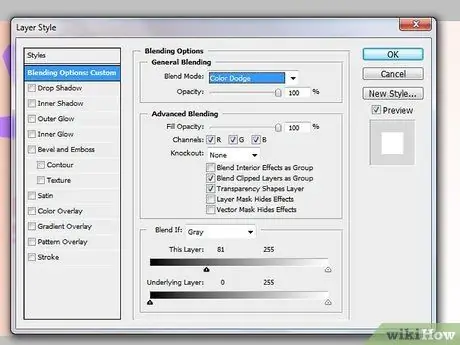
Βήμα 7. Προσθέστε εφέ για μια πιο επαγγελματική εμφάνιση κειμένου
Κάντε δεξί κλικ στο επίπεδο κειμένου και ανοίξτε το παράθυρο Επιλογές ανάμειξης. Επιλέξτε την επιλογή Bevel & Emboss και ορίστε το μέγεθος σε 2-3 για να προσθέσετε βάθος στο κείμενο. Για σκούρο κείμενο σε ανοιχτόχρωμο φόντο, επιλέξτε την επιλογή Outer Glow. Ορίστε το χρώμα σε χρώμα φόντου αλλά σε πιο ανοιχτή έκδοση και, στη συνέχεια, ορίστε το Spread and Size σε έναν μικρό αριθμό για να δημιουργήσετε μια ελαφριά γυαλάδα αντί για ένα μεγάλο φωτοστέφανο. Για ανοιχτόχρωμο κείμενο σε σκούρο φόντο, χρησιμοποιήστε το εφέ Drop Shadow. Και πάλι, ορίστε το Spread and Size σε μικρούς αριθμούς και ρυθμίστε την Απόσταση έτσι ώστε το κείμενο να έχει μόνο ελαφριά περιγράμματα.
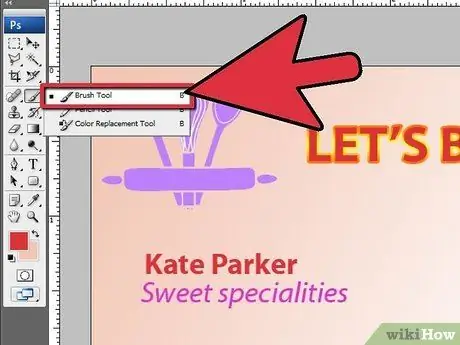
Βήμα 8. Χρησιμοποιήστε το πινέλο για να δημιουργήσετε λεπτομέρειες στο παρασκήνιο
Μπορείτε να χρησιμοποιήσετε μια μεγάλη αφηρημένη βούρτσα με το χρώμα ρυθμισμένο στην κεντρική περιοχή του φόντου, για να προσθέσετε μια αρκετά λεπτή αντίθεση. Ένας άλλος τρόπος για να κάνετε το μίγμα πινέλου είναι να επιλέξετε τις Επιλογές ανάμειξης στο στρώμα Βούρτσα, να επιλέξετε Επικάλυψη διαβάθμισης και να τροποποιήσετε την κλίση σε χρώμα παρόμοιο με το φόντο. Μπορείτε επίσης να χρησιμοποιήσετε ένα πιο πολύχρωμο πινέλο, αλλά να χαμηλώσετε πρώτα την αδιαφάνεια του στρώματος πινέλου, έτσι ώστε το χρώμα να μην είναι πολύ φανταχτερό. Το εφέ Πινέλο θα πρέπει να είναι ορατό, αλλά δεν θα δυσκολεύει την ανάγνωση του κειμένου.
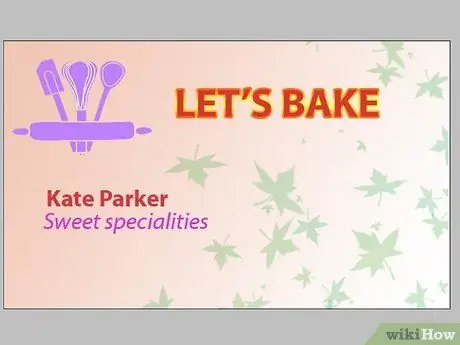
Βήμα 9. Προσθέστε εικόνες για να δώσετε έμφαση στο θέμα ή συμπληρώστε τις κενές περιοχές
Ανοίξτε μια εικόνα που έχετε ή της οποίας έχετε την άδεια να τη χρησιμοποιήσετε και στη συνέχεια δώστε ένα περίγραμμα επιλογής στο τμήμα της εικόνας που θέλετε να τραβήξετε με το Εργαλείο γρήγορης επιλογής. Αντιγράψτε και επικολλήστε εικόνες σε σχέδια επαγγελματικών καρτών. Μπορείτε επίσης να δημιουργήσετε ένα σύνθετο χρησιμοποιώντας θραύσματα εικόνας και στη συνέχεια να χρησιμοποιήσετε ένα πινέλο για να συνδυάσετε τις διαφορετικές εικόνες μαζί. Τακτοποιήστε τα κομμάτια της εικόνας σε διαφορετικά στρώματα και, στη συνέχεια, τοποθετήστε όλα τα επίπεδα πριν αντιγράψετε και επικολλήσετε το σύνθετο στο σχέδιο της επαγγελματικής κάρτας. Επικολλήστε την εικόνα σε ένα νέο επίπεδο και μειώστε την Αδιαφάνεια του επιπέδου στο 30-40%.
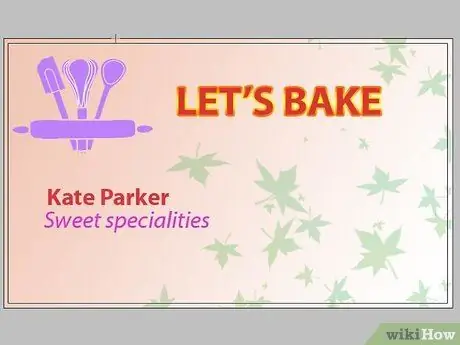
Βήμα 10. Προσθέστε ένα περίγραμμα για να διακοσμήσετε το σχέδιο (προαιρετικό)
Σχεδιάστε ένα ορθογώνιο γύρω από τη γραμμή ασφαλούς οδηγού (ή ελαφρώς προς τα έξω) χρησιμοποιώντας το Εργαλείο ορθογωνίου. Βεβαιωθείτε ότι έχετε επιλέξει το στυλ διαδρομής στην επάνω αριστερή γωνία. Κάντε κλικ στο Εργαλείο βούρτσας και επιλέξτε μια απλή λειτουργία βούρτσας με μέγεθος μεταξύ 5-10 εικονοστοιχείων. Κάντε κλικ στον πίνακα Διαδρομές της παλέτας επιπέδων και κάντε δεξί κλικ στο Διαδρομή εργασίας. Κάντε κλικ στο Stroke Path και επιλέξτε Brush. Μπορείτε επίσης να προσθέσετε Επιλογές ανάμειξης στο περίγραμμα.
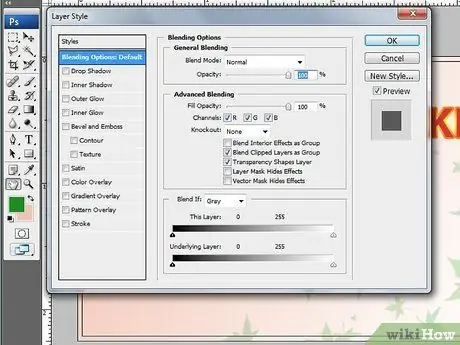
Βήμα 11. Επεξεργαστείτε το σχέδιο
Maybeσως θέλετε να επεξεργαστείτε το σχέδιο για να αφαιρέσετε κείμενο από το γραφικό φόντου ή να αφαιρέσετε εφέ που δεν συνδυάζονται με τη συνολική σχεδίαση. Μπορεί επίσης να χρειαστεί να αλλάξετε το χρώμα της γραμματοσειράς εάν αλλάξει το φόντο.
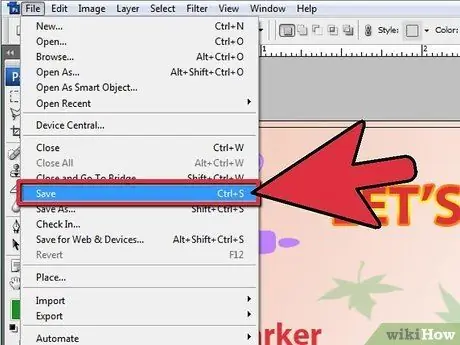
Βήμα 12. Αποθηκεύστε το αρχείο
Μόλις είστε απόλυτα ικανοποιημένοι με το σχέδιο, αποθηκεύστε το σχέδιο της επαγγελματικής σας κάρτας ως αρχείο. PSD Photoshop (σε περίπτωση που θέλετε να το αλλάξετε) και άλλο ως αρχείο PDF (ή άλλη μορφή που χρησιμοποιείται συνήθως από εκτυπωτές επαγγελματικών καρτών). Επίσης, βεβαιωθείτε ότι έχετε πει στον εκτυπωτή το τελικό μέγεθος της επαγγελματικής κάρτας που θέλετε (σε αυτήν την περίπτωση 9 x 5,5 cm) και ότι ο σχεδιασμός σας περιλαμβάνει την περιοχή κοπής.
Συμβουλές
- Όταν προσθέτετε εξωτερικές εικόνες στο σχέδιό σας, βεβαιωθείτε ότι έχουν υψηλή ανάλυση, ώστε να μην φαίνονται θρυμματισμένες.
- Δημιουργήστε ένα νέο επίπεδο για κάθε αντικείμενο που προσθέτετε στο σχέδιο, ακόμη και για διαφορετικά μέρη του κειμένου. Τα διαφορετικά επίπεδα θα σας διευκολύνουν να μετακινήσετε κάθε μέρος ξεχωριστά, να εφαρμόσετε εφέ μόνο σε ορισμένα μέρη ή ακόμα και να διαγράψετε εύκολα ένα μέρος του σχεδίου.
- Εργαστείτε στο σχέδιό σας στο 100% ή κοντά σε αυτόν τον αριθμό, έτσι ώστε τα μέρη που εμφανίζονται θολά ή σπασμένα να φαίνονται αμέσως.
Προειδοποίηση
- Βεβαιωθείτε ότι χρησιμοποιείτε τη δική σας εικόνα/φωτογραφία ή εικόνα/φωτογραφία κάποιου άλλου που έχετε ήδη τα πνευματικά δικαιώματα για χρήση στο σχέδιό σας.
- Εάν χρησιμοποιείτε ένα προσαρμοσμένο σετ βούρτσας ή άλλο έργο τέχνης στο σχέδιό σας, αναφέρετε αν είναι δυνατόν τον δημιουργό και ζητήστε την άδειά του να χρησιμοποιήσει το έργο τέχνης σε εκτύπωση.






